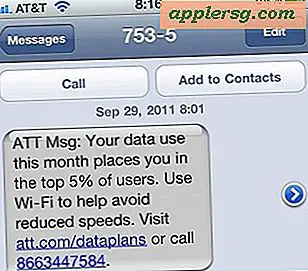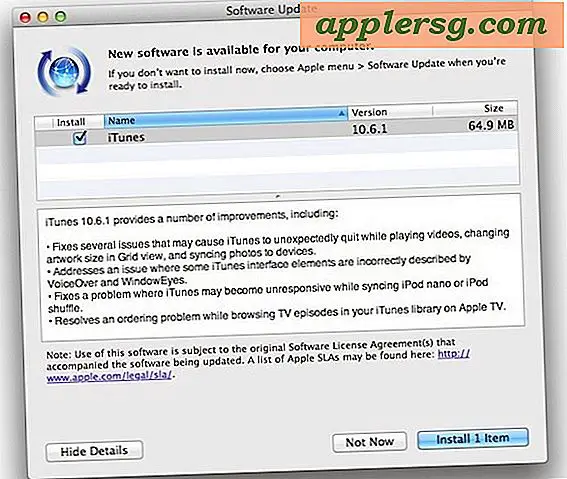So ändern Sie die Touchpad-Einstellungen auf einem HP Laptop
Hewlett-Packard (HP) ist ein weltweit führendes Unternehmen in der Entwicklung, Entwicklung und Herstellung von IT-Produkten, einschließlich Software und Hardware. Netzwerkgeräte, Desktop-Computer und Laptops sind die wichtigsten Hardwaregeräte, auf die HP spezialisiert ist. Die meisten HP-Laptops sind mit einem Touchpad ausgestattet, mit dem Benutzer ihren Computer wie mit einer Maus steuern und bedienen können. Die Synaptics Touchpad-Software steuert die Einstellungen des Touchpads. Die Einstellungen können je nach Bedarf des Benutzers geändert und modifiziert werden.
Platzieren Sie Ihren Mauszeiger an einer beliebigen Stelle auf dem Desktop. Klicken Sie mit der rechten Maustaste und wählen Sie "Personalisieren" und klicken Sie auf "Mauszeiger". Das Fenster Mauseigenschaften wird angezeigt.
Vergewissern Sie sich, dass im Fenster „Mauseigenschaften“ die Registerkarte „Geräteeinstellungen“ vorhanden ist. Wenn die Registerkarte nicht vorhanden ist, besuchen Sie den Link HP Software and Drivers im Abschnitt Ressourcen dieses Artikels und laden Sie den Synaptics Touchpad-Treiber herunter und installieren Sie ihn.
Klicken Sie im Fenster "Mauseigenschaften" auf die Registerkarte "Geräteeinstellungen".
Wählen Sie unter Geräte „Synaptics Touchpad“ und klicken Sie auf „Einstellungen“.
Wählen Sie in den Eigenschaften für Synaptics Clickpad unter „Element auswählen“ die gewünschte Einstellung aus, die Sie ändern möchten. Zu den Einstellungen, die geändert werden können, gehören Scrollen, Zeigen, Schaltflächen, Tippen und Anwendungsgesten.
Klicken Sie auf „Übernehmen“ und dann auf „OK“, um die gewünschten Änderungen vorzunehmen.